내 컴퓨터에 Reader PCSC 드라이버 오류가 발생하면 어떻게 해야 합니까?
- 小老鼠원래의
- 2024-04-13 15:00:171298검색
스마트 카드 리더기의 리더 PCSC 드라이버 오류 오류에 대한 해결 방법: 연결이 안정적인지 확인하세요. 드라이버를 업데이트하거나 다시 설치하십시오. 리더를 비활성화했다가 다시 활성화합니다. 리더를 재설정하십시오. 리더 교체를 고려해보세요. 지원이 필요하면 제조업체에 문의하세요.
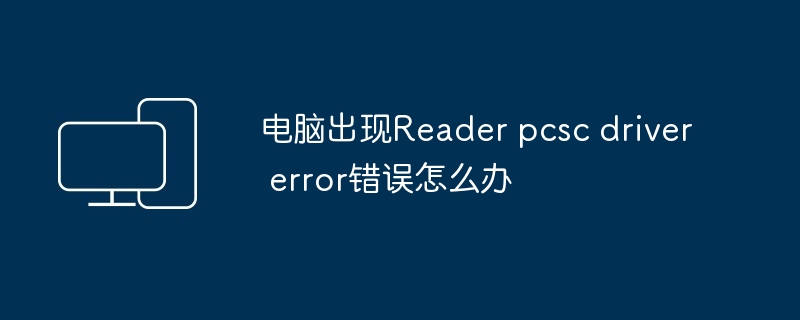
내 컴퓨터에 Reader PCSC 드라이버 오류가 나타나면 어떻게 해야 합니까?
Reader PCSC 드라이버 오류 오류는 스마트 카드 리더에서 흔히 발생하는 오류입니다. 이 오류가 발생하면 컴퓨터는 연결된 스마트 카드 리더를 인식하거나 통신할 수 없습니다.
해결 단계:
-
연결 확인:
- 스마트 카드가 리더기에 올바르게 삽입되었는지 확인하세요.
- 케이블과 포트가 느슨하거나 손상되었는지 확인하세요.
-
드라이버 업데이트:
- 장치 관리자로 이동하여 스마트 카드 리더를 찾아 마우스 오른쪽 버튼을 클릭하세요.
- "드라이버 업데이트"를 선택하고 화면의 지시를 따르세요.
-
드라이버 재설치:
- 장치 관리자에서 스마트 카드 리더를 제거합니다.
- 제조업체 홈페이지에서 최신 드라이버를 다운로드하여 재설치하세요.
-
리더 비활성화 및 다시 활성화:
- 장치 관리자에서 스마트 카드 리더를 찾아 마우스 오른쪽 버튼을 클릭하세요.
- "비활성화"를 선택하세요.
- 잠깐만 기다려 주세요. 다시 마우스 오른쪽 버튼을 클릭하고 "활성화"를 선택하세요.
-
리더 재설정:
- 장치 관리자에서 스마트 카드 리더를 찾아 마우스 오른쪽 버튼을 클릭하세요.
- "속성"을 선택하세요.
- "세부정보" 탭에서 "하드웨어 ID"를 선택하세요.
- 레지스트리 편집기(regedit)를 엽니다.
- HKEY_LOCAL_MACHINESYSTEMCurrentControlSetEnumUSB로 이동합니다.
- 하드웨어 ID와 일치하는 레지스트리 키를 찾으세요.
- 항목을 마우스 오른쪽 버튼으로 클릭하고 "삭제"를 선택하세요.
- 컴퓨터를 다시 시작하세요.
-
리더 교체:
- 위 단계로 문제가 해결되지 않으면 리더 자체에 결함이 있을 수 있습니다. 스마트 카드 판독기를 새 것으로 교체하십시오.
-
제조업체에 문의하세요.
- 모든 방법이 실패하면 스마트 카드 리더 제조업체에 문의하여 지원이나 보증 서비스를 받으세요.
위 내용은 내 컴퓨터에 Reader PCSC 드라이버 오류가 발생하면 어떻게 해야 합니까?의 상세 내용입니다. 자세한 내용은 PHP 중국어 웹사이트의 기타 관련 기사를 참조하세요!
성명:
본 글의 내용은 네티즌들의 자발적인 기여로 작성되었으며, 저작권은 원저작자에게 있습니다. 본 사이트는 이에 상응하는 법적 책임을 지지 않습니다. 표절이나 침해가 의심되는 콘텐츠를 발견한 경우 admin@php.cn으로 문의하세요.
이전 기사:컴퓨터 부팅시 디스크 오류를 해결하는 방법다음 기사:컴퓨터 부팅시 디스크 오류를 해결하는 방법

